 |
Deze tutorial is auteursrechtelijk beschermd door Maxou, alle rechten voorbehouden.
Elke verspreiding, zonder voorafgaande schriftelijke toestemming is geheel verboden.
Elke gelijkenis met een andere tutorial is puur toeval.
Deze les is geschreven in PSP X6 op 15-07-2014.
Ik heb de persoonlijke toestemming van Maxou om haar lessen te vertalen uit het Frans.
Wil je deze vertaling linken, dan moet je Maxou daarvoor persoonlijk toestemming om vragen!!!
Ik ben alleen maar de vertaler, de auteursrechten liggen volledig bij Maxou.
Merci beaucoup Maxou, que je pouvez traduire vos leçons
en Néerlandais
Claudia.
Wat hebben we nodig voor deze les :
-
De materialen uit het rar-bestand.
-
PSP X1, maar de les kan ook in een eerdere versie gemaakt worden.
Ik heb de les in PSP 16 gemaakt.
De gebruikte filters in deze les :
- Flaming Pear - Flexify 2 : Hier.
- Eye Candy 5 : Impact - Perspective Shadow en Glass : Hier.
- AP 01 [Innovations] - Lines - SilverLining : Hier.
- Graphics Plus - Cross Shadow : Hier.
- MuRa's Meister - Perspective Tiling : Hier.
- AAA Frames - Foto Frame : Hier.
De materialen voor deze les kan je downloaden door op onderstaande button te klikken :
Klik op de onderstaande banner van Maxou om naar de originele les te gaan :
 |
Zet de selecties in de juiste map van jouw PSP versie.
De maskers openen we in PSP zelf.
Dit zijn de kleuren die in de les worden gebruikt :
#0C091A  #AF1341
#AF1341  #FFFFFF
#FFFFFF 
Ga naar het Kleurenpallet en zet de Voorgrondkleur op met deze instellingen :
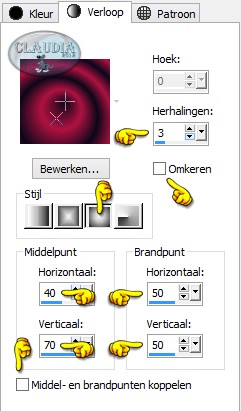 |

OPGELET !!! Naargelang de gebruikte kleuren, kunnen de Mengmodus en de Laagdekking verschillen. |

1. Open een Nieuwe afbeelding van 900 x 600 px, transparant.
Vul de laag van het bestand met het Verloop.

2.
Selecties - Alles selecteren.
Open uit de materialen de tube : Tocha23549.
Bewerken - Kopiëren.
Ga terug naar je werkje.
Bewerken - Plakken in selectie.
Gebruik dezelfde tube om het zelfde effect te bekomen als van de les, kleur het daarna in als dit nodig
is via Aanpassen - Kleurtoon en verzadiging - Inkleuren in de door jouw gekozen kleurtonen.
Selecties - Niets selecteren.

3. Effecten - Afbeeldingseffecten - Naadloze herhaling :
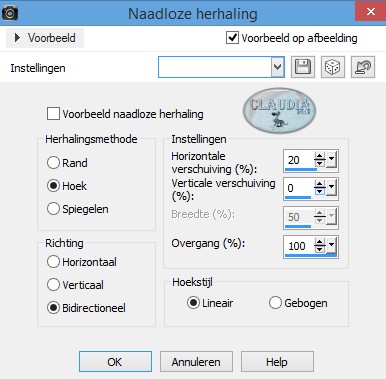 |

4. Aanpassen - Vervagen - Radiaal vervagen :
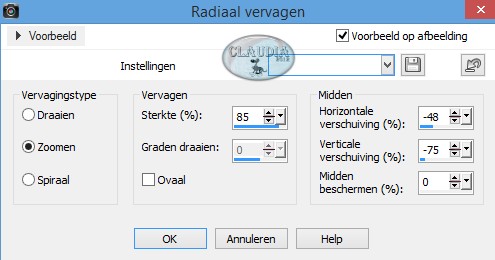 |

5. Lagen - Dupliceren.
Lagen - Eigenschappen : zet de Mengmodus van deze laag op Bleken en de Dekking op
45%
Lagen - Samenvoegen - ALLE lagen samenvoegen.

6. Open uit de materialen het element : element 1.
Bewerken - Kopiëren.
Ga terug naar je werkje.
Bewerken - Plakken als nieuwe laag.
Het element staat gelijk goed, je hoeft er verder niets aan te doen.
De Dekking van de element laag staat als het goed is op 53%.

7. Effecten - Insteekfilters - Flaming Pear - Flexify 2 :
Importeer de preset "maxou(flaming pear)14062014" door op de knop met de rode pijl te klikken (1).
De map waarin het preset zit wordt normaal gezien automatisch geopend.
Klik nu 1 x op de preset (2) en daarna op Openen (3). Klik nu op OK (4) om het filter toe te passen.
Je kunt de instellingen ook manueel invoeren, deze staan op het printscreen aan de linkerkant.
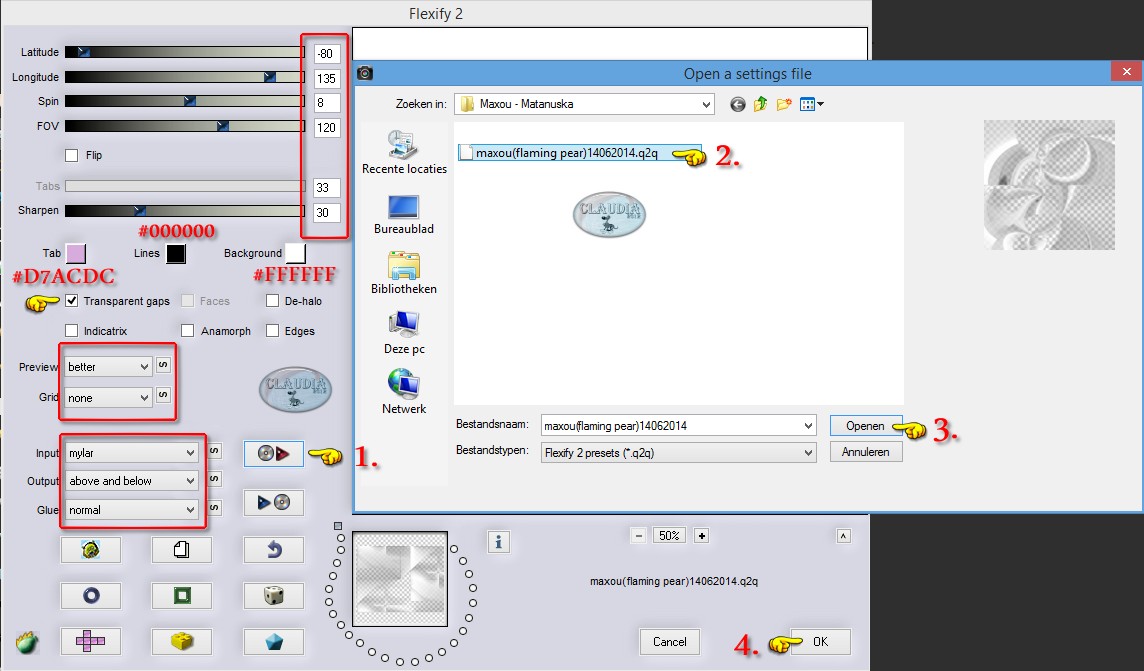 |
Mocht je echter niet hetzelfde effect bekomen als in de les, open je het bestandje van Linette "calque flaming"
Kopieer en plak het als nieuwe laag op je werkje, het staat gelijk goed.
Je kan nu verder doen met de les.
Lagen - Eigenschappen : zet de Mengmodus van deze laag op Luminantie (oud) en de Dekking op 84%.

8. Effecten - Insteekfilters - Alien Skin Eye Candy 5 : Impact - Perspective Shadow :
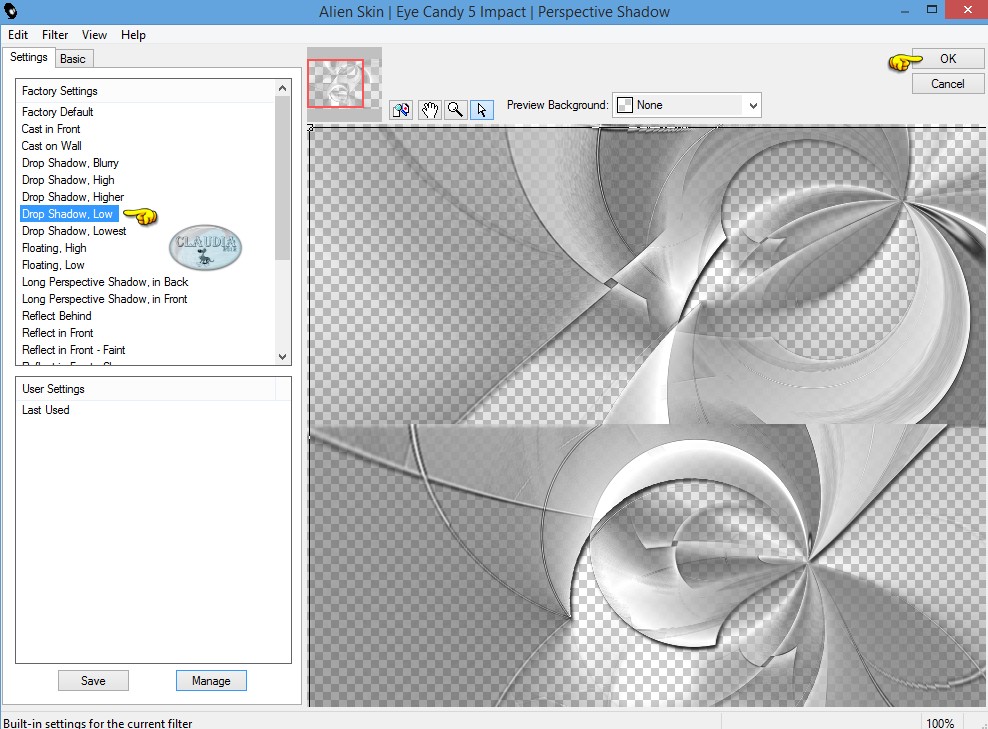 |

9. Effecten - Insteekfilters - AP 01 [Innovations] - Lines - SilverLining :
![Instellingen filter AP 01 [Innovations] - Lines - SilverLining](../../images/Vertaalde_Lessen/Maxou/Matanuska/Plaatje9.jpg) |
Zo ziet het Lagenpallet en het werkje er nu uit :
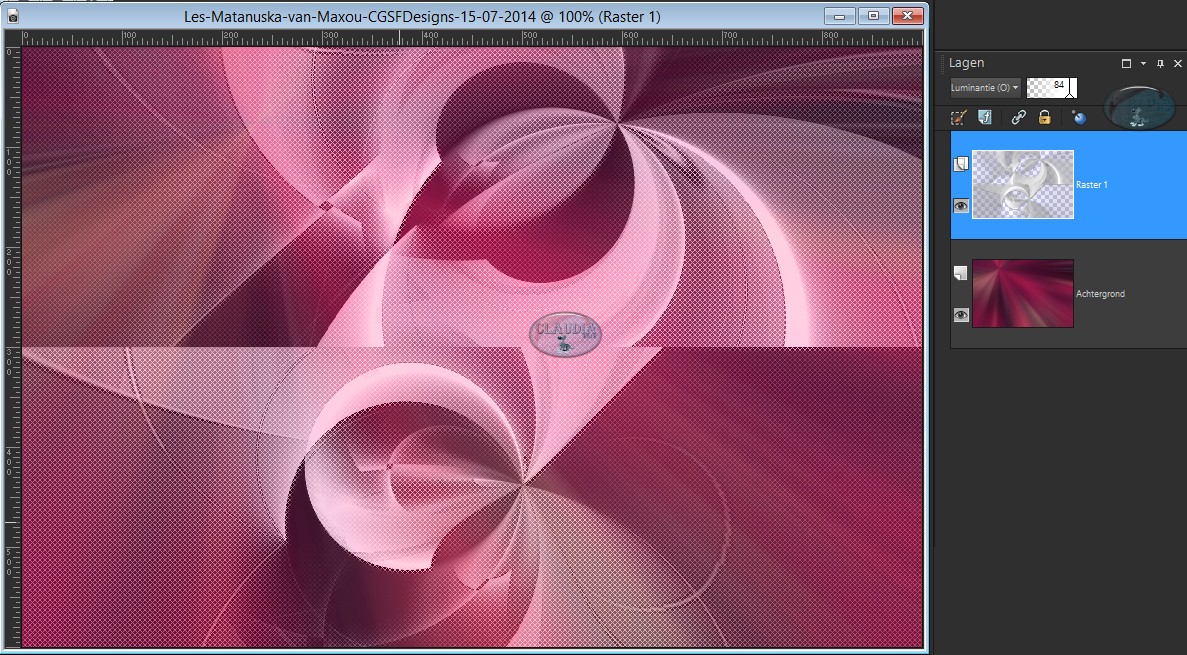 |
Lagen - Samenvoegen - ALLE lagen samenvoegen.

10. Lagen - Dupliceren.
Afbeelding - Vrij roteren :
Richting = Rechts
Graden = 90
Verder niets aangevinkt

11. Effecten - Insteekfilters - Graphics Plus - Cross Shadow : standaard instellingen
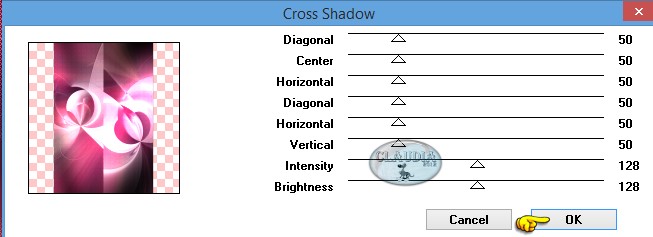 |

12. Effecten - Geometrische effecten - Cirkel : Transparant aangevinkt.
Lagen - Dupliceren.

13. Effecten - Afbeeldingseffecten - Naadloze herhaling :
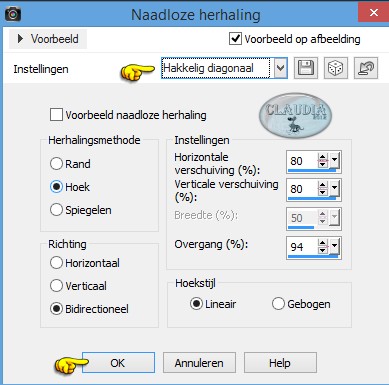 |
Llagen - Eigenschappen : zet de Dekking van deze laag op 52%.
Zo ziet het werkje en het Lagenpallet er nu uit :
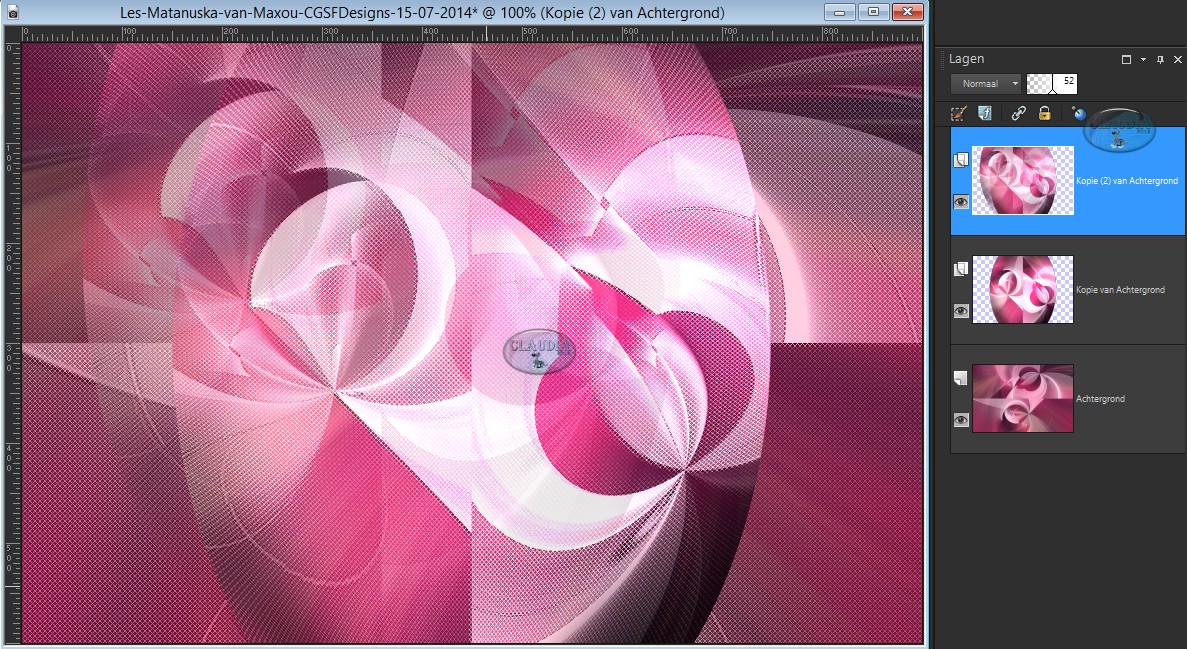 |
Lagen - Samenvoegen - ALLE lagen samenvoegen.

14. Selecties - Selectie laden/opslaan - Selectie laden vanaf schijf : maxou_516
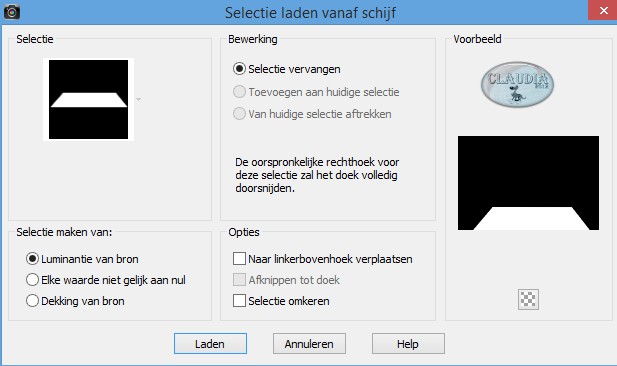 |
Selecties - Laag maken van selectie.

15. Effecten - Vervormingseffecten - Pixelvorming :
Blokbreedte = 25
Blokhoogte = 57
Symmetrisch niet aangevinkt
Selecties - Niets selecteren.

16. Effecten - Insteekfilters - MuRa's Meister - Perspective Tiling :
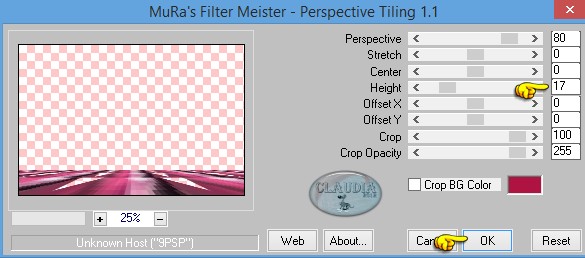 |

17. Activeer de onderste laag in het Lagenpallet (= Achtergrond)
Lagen - Nieuwe rasterlaag.

18. Activeer de Vlakvulling (= emmertje) en zet daarvan de Dekking op 45% :
 |
Vul de nieuwe laag met de witte kleur : #FFFFFF.
Open uit de materialen het masker : fTTEGuopJZ7j85Uiq3pWq_CxDFw en minimaliseer het.
Ga terug naar je werkje.
Lagen - Nieuwe maskerlaag - Uit afbeelding :
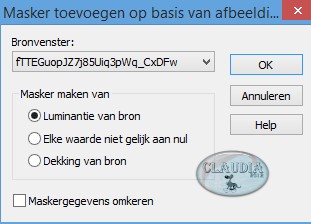 |
Lagen - Dupliceren (= de maskerlaag, die doe je door met je linkermuisknop op de maskerlaag te klikken
en daar de optie "Dupliceren" te kiezen)
Lagen - Samenvoegen - Groep samenvoegen.
Aanpassen - Scherpte - Verscherpen.

19. De maskerlaag is nog steeds de actieve laag.
Selecties - Selectie lade/opslaan - Selectie laden vanaf schijf : maxou_517
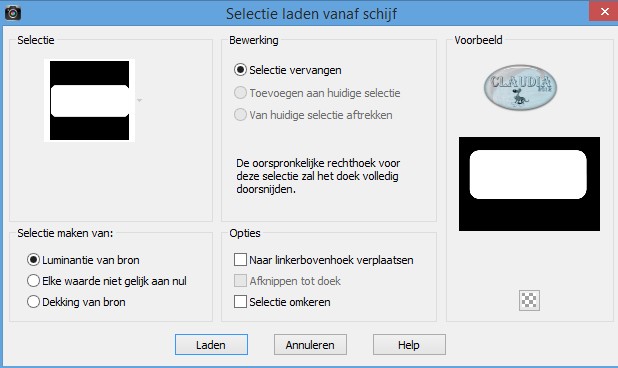 |
Selecties - Omkeren.
Druk nu 1 x op de DELETE toets op je toetsenbord.

20. Selecties - Omkeren.
Effecten - 3D Effecten - Slagschaduw :
Verticaal = -47
Horizontaal = -29
Dekking = 50
Vervaging = 5
Kleur = Achtergrondkleur (#AF1341)
Schaduw op nieuwe laag = aangevinkt !!!

21. De selectie blijft actief !!!
Activeer in het Lagenpallet de maskerlaag (= Groep - Raster 1)
Selecties - Wijzigen - Selectieranden selecteren :
Buiten en Anti-alias aangevinkt
Randbreedte = 2
Activeer opnieuw de Vlakvulling (= emmertje) en zet hiervan de Dekking terug op 100%.
Vul de selectie met de witte kleur : #FFFFFF (meerdere keren klikken tot de witte kleur goed zichtbaar is)
Selecties - Niets selecteren.

22. Effecten - 3D Effecten - Slagschaduw :
Verticaal = -2
Horizontaal = 2
Dekking = 50
Vervaging = 5
Kleur = Zwart (#000000)
Schaduw op nieuwe laag niet aangevinkt

23. Activeer de schaduwlaag net onder de actieve laag (= Groep - Rasster 1 Schaduw 1)
Effecten - Textuureffecten - Lamellen :
Breedte = 9
Dekking = 50
Kleur = Wit (#FFFFFF)
Alleen Licht van Links/boven aangevinkt !!!

24. Activeer opnieuw de maskerlaag (= de laag er net boven)
Lagen - Samenvoegen - Omlaag samenvoegen.

25. Lagen - Dupliceren.
Afbeelding - Spiegelen.
Afbeelding - Omdraaien.

26. Effecten - Afbeeldingseffecten - Verschuiving :
Verschuiving Horizontaal = 0
Verschuiving Verticaal = 80
Aangepast en Transparant aangevinkt
Lagen - Samenvoegen Omlaag samenvoegen.

27. Activeer de onderste laag in het Lagenpallet (= Achtergrond)
Selecties - Selectie laden/opslaan - Selectie laden vanaf schijf : maxou_518
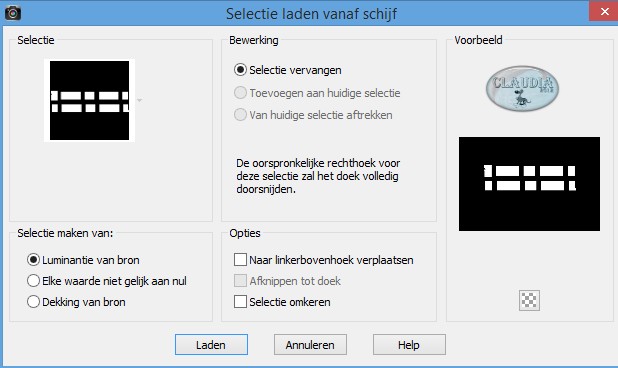 |
Selecties - Laag maken van selectie.

28. Lagen - Schikken - Vooraan.

29. Effecten - Insteekfilters - Alien Skin Eye Candy 5 : Impact - Glass :
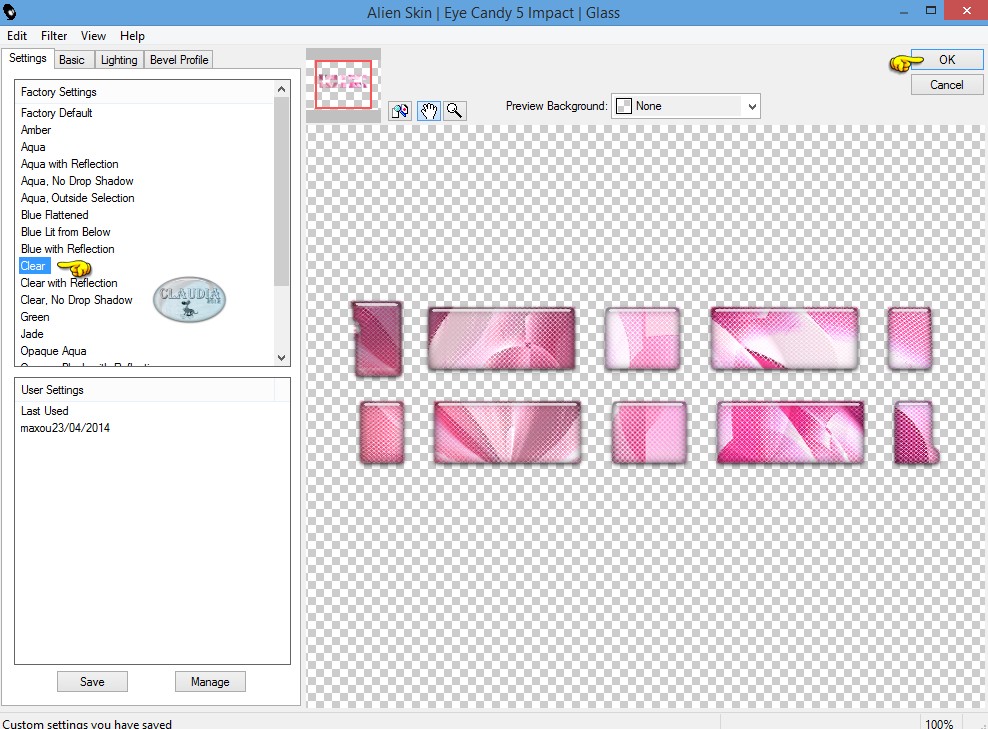 |
Selecties - Niets selecteren.

30. Open uit de materialen de tube : fleurs-maxou.
Bewerken - Kopiëren.
Ga terug naar je werkje.
Bewerken - Plakken als nieuwe laag.

31. Effecten - Afbeeldingseffecten - Verschuiving :
Verschuiving Horizontaal = 50
Verschuiving Verticaal = 55
Aangepast en Transparant aangevinkt
Aanpassen - Kleurtoon en verzadiging - Inkleuren :
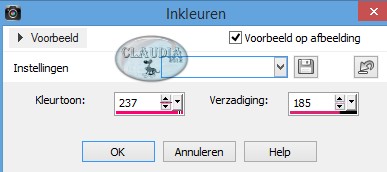 |
(Neem de K en V getallen van jouw achtergrondkleur als je andere kleuren gebruikt dan in de les)
Zo ziet nu het Lagenpallet eruit :
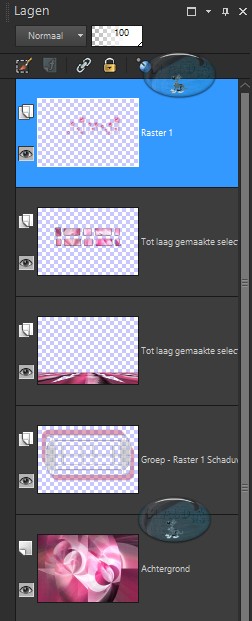 |
En het werkje ziet er nu zo uit :
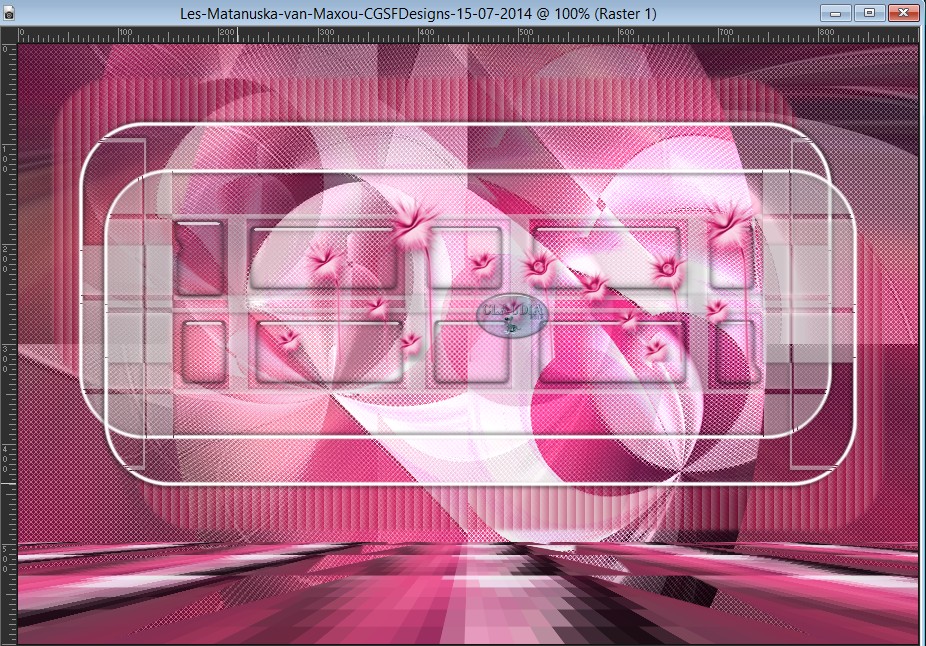 |
Lagen - Samenvoegen - ALLE lagen samenvoegen.

32. Lagen - Nieuwe rasterlaag.
Activeer de Vlakvulling (= emmertje) en zet de Dekking hiervan op 45%.
Vul nu de laag met de witte kleur : #FFFFFF.

33. Open uit de materialen het masker : MASK-MD-067 en minimaliseer het.
Ga terug naar je werkje.
Lagen - Nieuwe maskerlaag - Uit afbeelding :
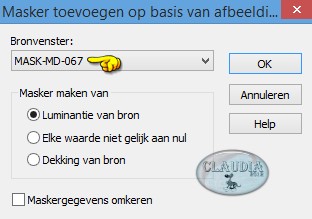 |
Lagen - Samenvoegen - Groep samenvoegen.
Effecten - 3D Effecten - Slagschaduw :
Verticaal = -2
Horizontaal = -2
Dekking = 50
Vervaging = 5
Kleur = Zwart (#000000)
Lagen - Eigenschappen : zet de Mengmodus van deze laag op Bleken en de Dekking op 60%.

34. Open uit de materialen het element : DECO1.
Bewerken - Kopiëren.
Ga terug naar je werkje.
Bewerken - Plakken als nieuwe laag.
Plaats het element rechts zoals op het voorbeeld :
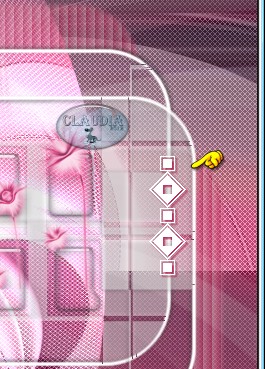 |
Lagen - Dupliceren.
Afbeelding - Spiegelen.

35. Open uit de materialen de tube : Tocha23549.
Bewerken - Kopiëren.
Ga terug naar je werkje.
Bewerken - Plakken als nieuwe laag.
Afbeelding - Formaat wijzigen : 80%, formaat van alle lagen wijzigen NIET aangevinkt.
Plaats de tube naar eigen inzicht.
Effecten - 3D Effecten - Slagschaduw :
Verticaal = 19
Horizontaal = 17
Dekking = 75
Vdervaging = 55
Kleur = Zwart (#000000)

36. Afbeelding - Randen toevoegen : 1 px met de witte kleur : #FFFFFF.
Bewerken - Kopiëren.

37. Afbeelding - Randen toevoegen : 45 px met de Achtergrondkleur : #AF1341.
Activeer de Toverstaf (Doezelen en Tolerantie op 0) en selecteer de rand van 45 px.

38. Bewerken - Plakken in selectie (het werkje zit in het geheugen van PSP).
Aanpassen - Vervagen - Gaussiaanse vervaging : Bereik = 50.

39. Lagen - Nieuwe rasterlaag.
Met nog steeds de Dekking van de Vlakvulling op 45% vul je de laag met het Verloop uit het begin van de les.

40. Open uit de materialen het masker : hWOG-spx7-ujxs9IjVmc7sZqPGI en minimaliseer het.
Ga terug naar je werkje.
Lagen - Nieuwe maskerlaag - Uit afbeelding :
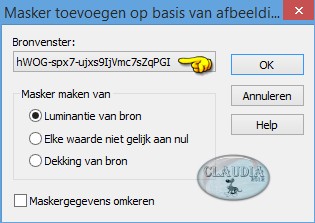 |
Lagen - Samenvoegen - Groep samenvoegen.

41. Selecties - Omkeren.
Effecten - Insteekfilters - Alien Skin Eye Candy : Impact - Perspective Shadow :
klik op het tabblad "Basic" en neem deze instellingen over :
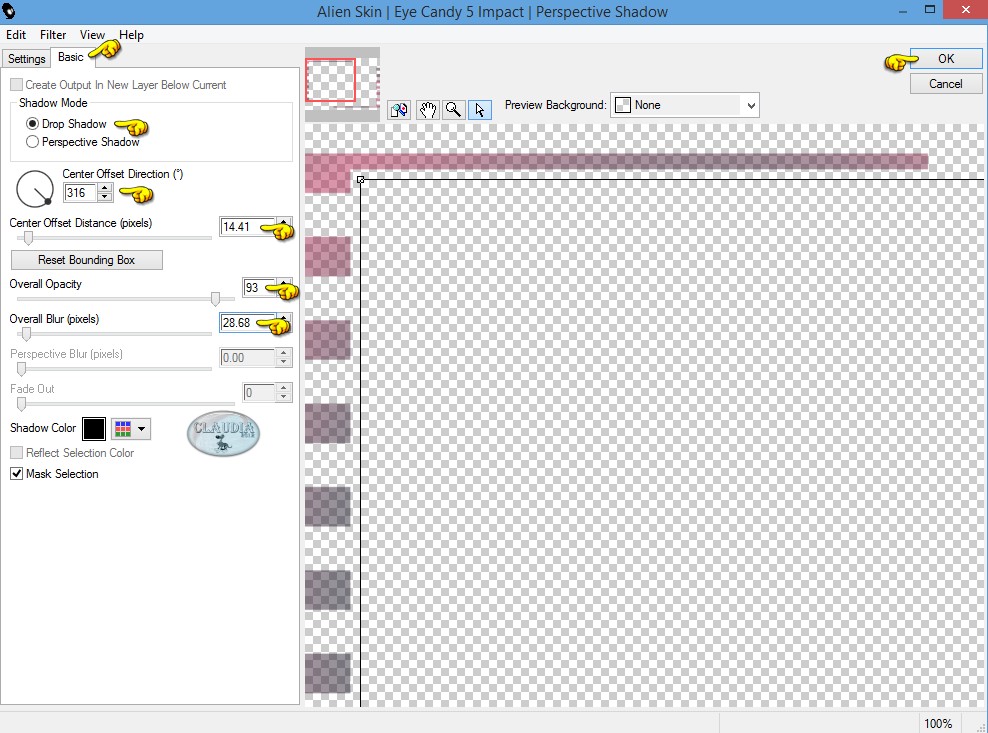 |
Selecties - Niets selecteren.

42. Open uit de materialen het WordArt : texte.
Bewerken - Kopiëren.
Ga terug naar je werkje.
Bewerken - Plakken als nieuwe laag.
Plaats de tekst naar eigen inzicht.
Als je met eigen kleuren werkt zet je de Mengmodus van de tekstlaag op Luminantie (oud).
Lagen - Samenvoegen - ALLE lagen samenvoegen.

43. Effecten - Insteekfilters - AAA Frames - Foto Frame :
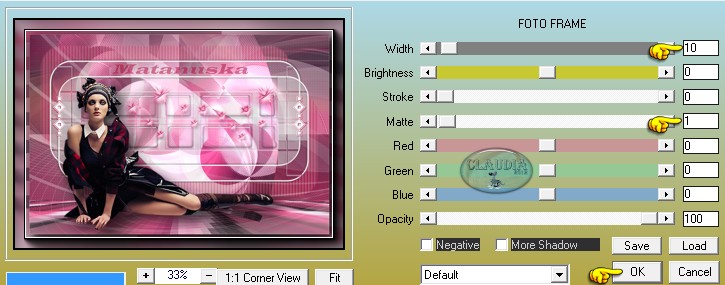 |
*****
Lagen - Nieuwe rasterlaag en plaats hierop je watermerkje.
Lagen - Samenvoegen - ALLE lagen samenvoegen.
Afbeelding - Formaat wijzigen naar 950 px breedte.
Aanpassen - Scherpte - Verscherpen.
Sla je werkje op als JPG bestand en dan is deze mooie les van Maxou klaar ☺



